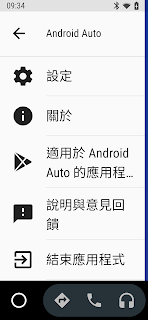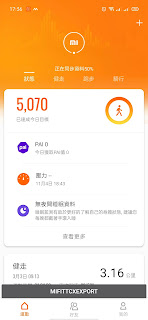雖然不再工作了卻一直強迫自己任何整合的電腦系統上一定要有Google Calendar不然不算完全,好吧那就來吧......
首先是Google N下網路大神的說明,主要是參考了這一篇,而其實只要到HomeAssistant的主頁就可以找到說明,差異在沒有圖文說明。
 |
HomeAssistant
了解GoogleCalendar使用方式
|
到主頁中找尋Google Calendar的說明
 |
到Google Developers Console中建立專案
|
選擇「繼續」,專案建立時需稍等一下下
 |
建立專案和憑證的連結
|
點選「前往憑證」
 |
選擇需要的憑證類別
|
依紅框選擇後,點選「我需要那些憑證」
 |
憑證加入後,建立OAuth
|
再選擇「建立OAuth用戶端ID」
 |
設定OAuth同意畫面
|
點選「設定同意畫面」,點選後會另開視窗到OAuth的同意畫面作業
 |
設置OAuth 選取資料方式
|
勾選外部後點「建立」
自行輸入
 |
編輯應用程式註冊申請-OAuth同意作業上
|
應用程式名稱及支援者的電子郵件
畫面再往下拉
後續仍需輸入電子郵件,請輸入一樣
 |
編輯應用程式註冊申請-OAuth同意作業下
|
於開發人員處輸入電子郵件後按「儲存並繼續」
 |
編輯應用程式註冊申請-範圍
|
點「儲存並繼續」
 |
編輯應用程式註冊申請-測試使用者
|
建議加入使用者帳號,以免認證時發生403錯誤
在右方輸入使用者郵件帳號後按「新增」
確認加入後點選「儲存並繼續」
建議輸入之前建立的電子郵件
 |
編輯應用程式註冊申請
|
點選「返回資訊主頁」後點左方的憑證選項
 |
建立憑證
|
選畫面上的「建立憑證」後選擇OAuth用戶端ID
 |
建立OAuth用戶端ID
|
應用程式類型選「電視和受限制的輸入裝置」
名稱會自動產生但可以修改
最後點「建立」按鈕
 |
OAuth用戶端已建立
|
建立完成會產生用戶ID和密碼,這資料稍候要加到HA的設定檔內,可以先記下或者等下回這畫面來查詢
 |
修改configuration.yaml
|
將下列參數加到檔案內
# Google calendar configuration.yaml entry
google:
client_id: !secret google_client_id_calendar
client_secret: !secret google_client_secret_calendar
 |
修改 secrets.yaml
|
連同剛申請的OAuth用戶端ID帳密加到檔案內
google_client_id_calendar: [OAuth用戶端ID]
google_client_secret_calendar: [OAuth用戶端ID密碼]
 |
回到HomeAssistant
|
回到HomeAssistant並重啟,打開左方的通知訊息,點開前先記下連結後方的Code
 |
輸入CODE
|
CODE在通知訊息內
 |
選取要使用的帳戶
|
要使用Calendar的帳號,也就之前要輸入的電子郵件
 |
未驗證
|
點選「繼續」
 |
存取同意作業
|
點選「允許」
 |
在HA增加面板
|
面板就會增加開放使用的Calendar或者左方選單也可看到「行事曆」
注意事項:
- 行事曆看整月有些會不見,但當日的又有??
- 申請時輸入的電子郵件,最好一樣畢竟是開放和使用者
- 專案一般限定10個,不過OAuthID卻可以多個,而專案所需的憑證種類目前找不到設置,只能由新建專案中一步一步後建立,其它可在Google Developers Console中建立
- configuration.yaml 和 secret.yaml 可取消 secret.yaml設置,直接將參數寫入到google calendar內